Métodos para corregir el error 0x0000011b al instalar una impresora
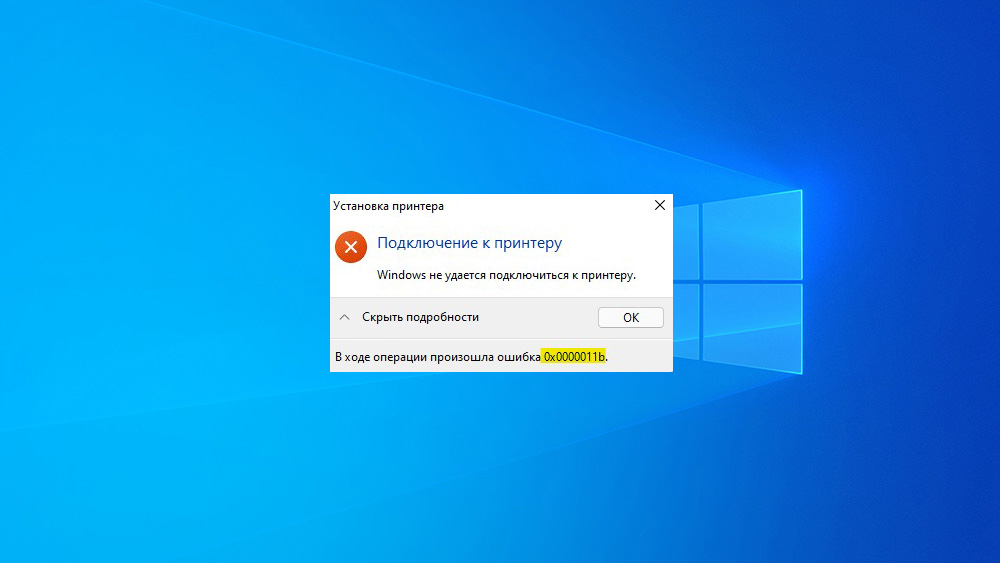
- 3152
- 685
- Germán Ballesteros
Los errores en la instalación de una impresora pueden crear serios problemas, ya que dicho equipo en sí está diseñado para resolver problemas de trabajo importantes. Al mismo tiempo, los usuarios de computadoras personales realmente pueden enfrentar regularmente 0x0000011b. Por lo tanto, es mejor comprender antes de las causas de su ocurrencia y métodos de corrección.
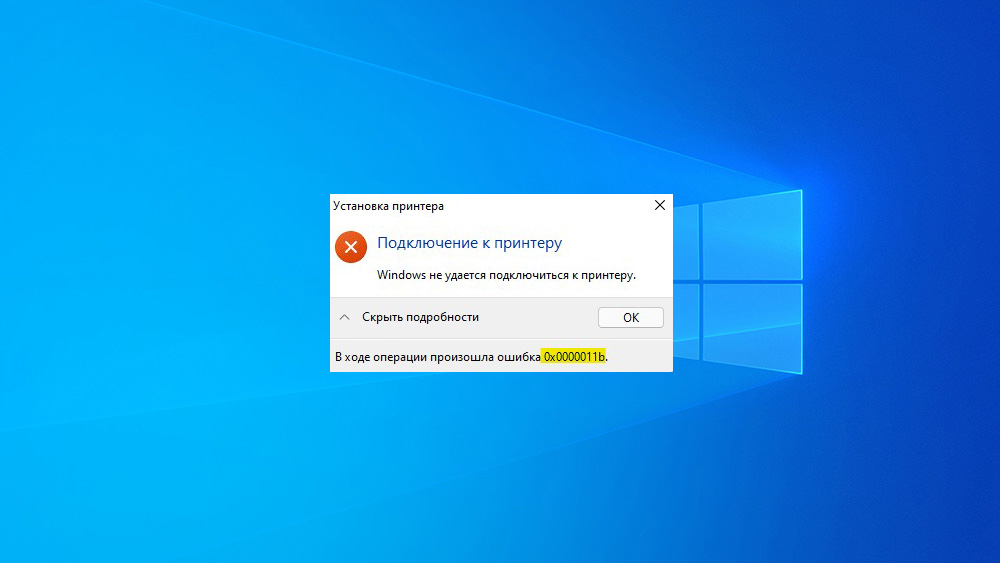
¿Por qué es un error 0x0000011b y lo que indica?
Error 0x0000011b Al instalar una impresora puede aparecer en cualquier usuario. Su ocurrencia es difícil de predecir, pero se pueden realizar algunas medidas preventivas.
Este error indica que el sistema operativo de Windows no se puede conectar a la impresora. Como resultado, el uso de las capacidades de este equipo periférico no funcionará.
La mayoría de las veces, el problema es el paquete de actualización de KB500565 recientemente lanzado para Windows. Esta colección de innovaciones no le permite conectarse a la impresora sin los derechos del administrador, por lo que los usuarios de computadoras comunes simplemente no podrán acceder al dispositivo.
Se solicitó la actualización presentada para corregir la vulnerabilidad de PrintNightmare al colocar un documento en la impresión de impresión. Anteriormente, la defensa no funcionó hasta que el administrador de computadoras haya formado un nuevo parámetro en el registro del sistema. Ahora el parámetro se crea automáticamente, que regularmente conduce a la aparición de un error 0x0000011b.
Cómo corregir el error de conexión de la impresora 0x0000011b en Windows
Si al conectar la impresora a la computadora hay un error 0x0000011b, debe comunicarse con uno de los métodos a continuación. En algunos casos, es aconsejable implementar completamente cada método en Windows 10, hasta que se pueda corregir el error.
Instalación de la actualización KB5005611
Error 0x0000011b La instalación del controlador de la impresora bien se puede solucionar mediante la instalación de la actualización de KB5005611 para el sistema operativo. Microsoft dijo que la actualización de KB5005565 causó un error de 0x0000011b cuando la primera conexión a la impresora de red y la instalación de los controladores deseados. Sin embargo, el problema se resolvió en la actualización KB5005611.
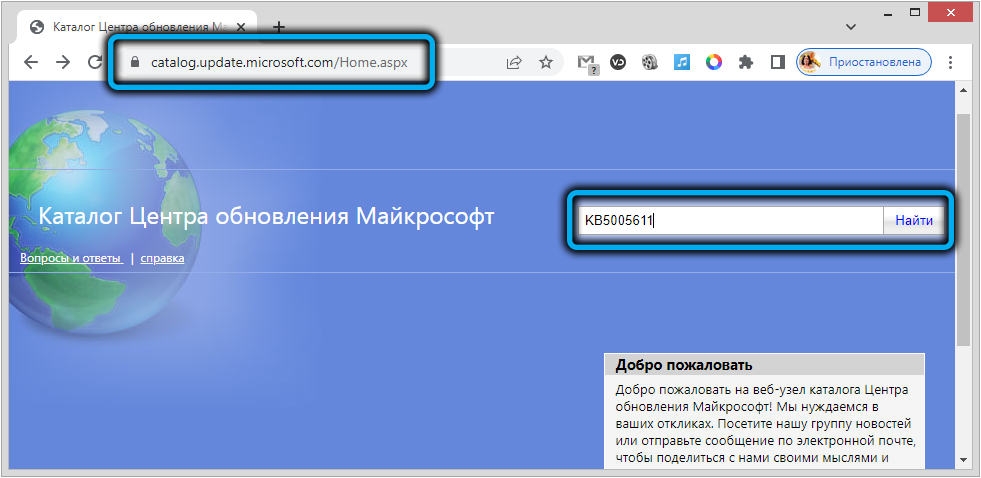
El usuario solo necesita ir al sitio web oficial de la compañía, encontrar el paquete necesario y descargarlo a su computadora. Después de instalar todos los componentes necesarios, el error debe desaparecer.
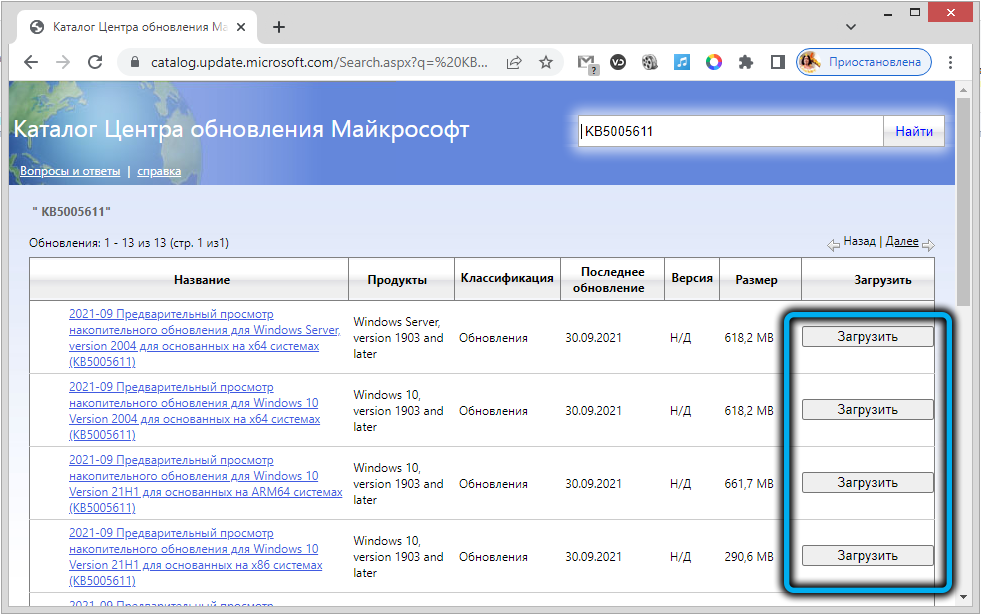
Hacer cambios en el registro del sistema
Puede resolver el problema sin eliminar actualizaciones para hacer algunos cambios en el registro del sistema en Windows. Sin embargo, es importante comprender aquí que después de la intervención, la computadora ya no estará protegida de la vulnerabilidad del reemplazo del despachador de la cola de impresión.
Procedimiento:
- Presione los botones Win+R en el teclado.
- En la ventana que aparece, ingrese a Regedit y confirme la solicitud por el botón Intro.
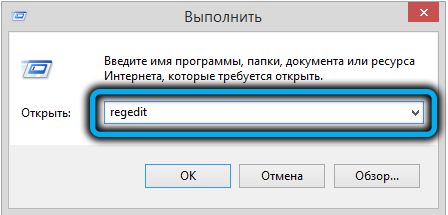
- En el editor de registro abierto por HKEY_LOCAL_MACHINE \ SYSTEM \ CurrentControlSet \ Control \ Print.
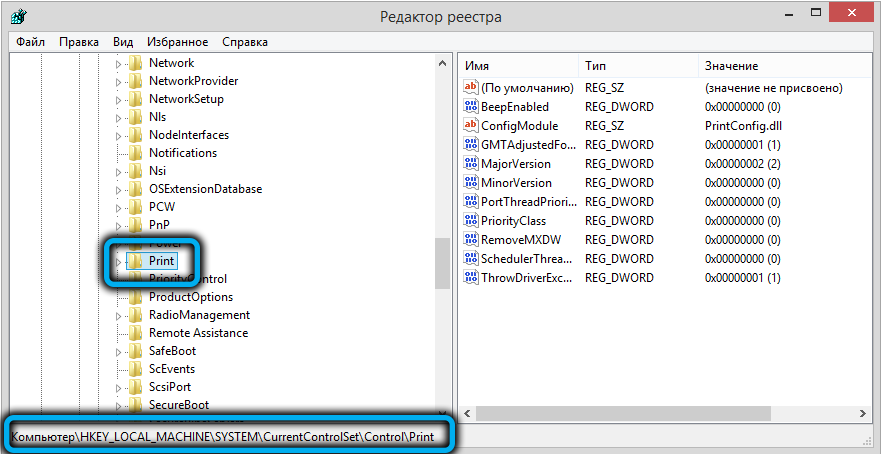
- Haga clic con el botón derecho al punto vacío de la ventana y luego seleccione "Crear" - "Parámetro DWORD (32 bits)".
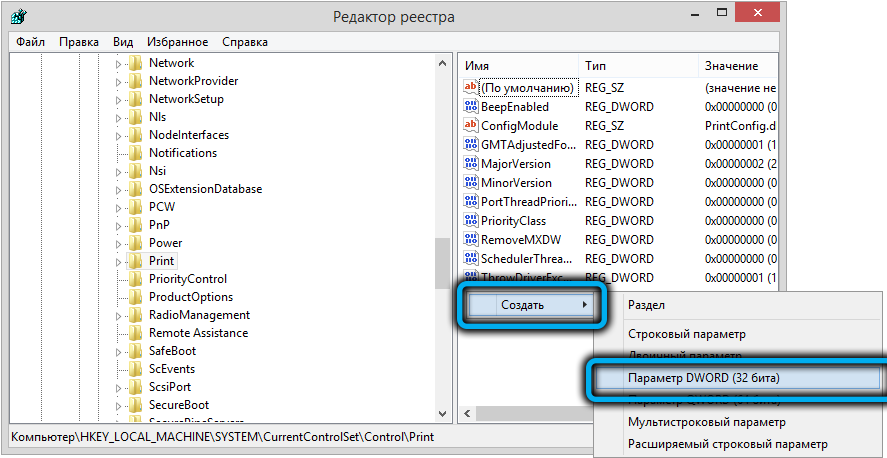
- Nombre el parámetro "rpcauthnlevelPrivacyEnabled".
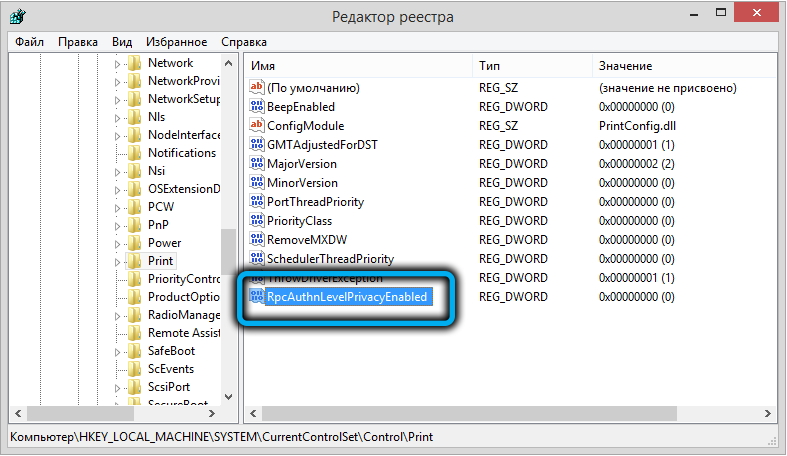
- Haga doble clic del botón izquierdo Abra las propiedades del parámetro y establezca el código "0" en él.
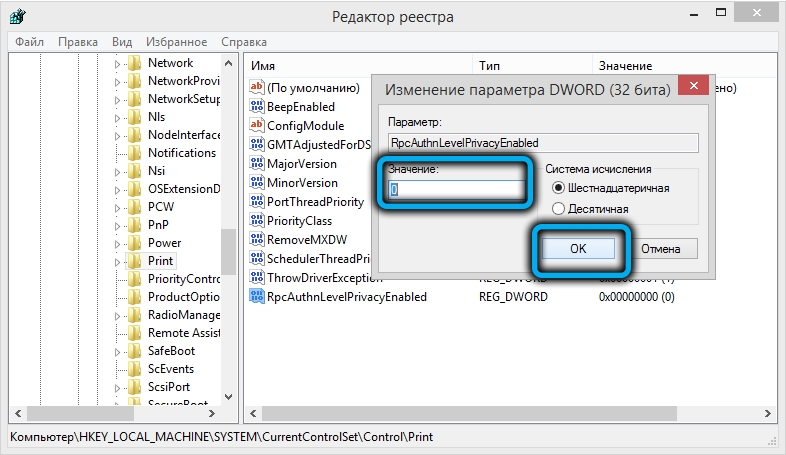
- Guardar cambios y reiniciar la computadora.
A continuación, debe intentar imprimir en la red. Si la fuente de los problemas se determina correctamente, el error debe ser abusado.
Instalación de un controlador para una impresora local
Otra forma efectiva y confiable de eliminar un error de 0x0000011 con el sistema de protección PrintNightMare y MSHTML a una impresora problemática a un puerto local.
Para llevar a cabo el plan, es necesario seguir el siguiente algoritmo:
- Presione los botones Win+R y active la ventana "Realizar".
- Ingrese el comando de control en la línea que aparece y presione la entrada.
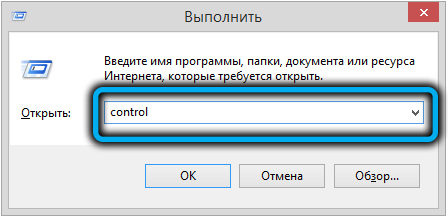
- En el panel de control, busque la barra de búsqueda y luego introduzca "dispositivos e impresoras" en él.
- Haga clic con el botón izquierdo del mouse de acuerdo con la coincidencia encontrada.
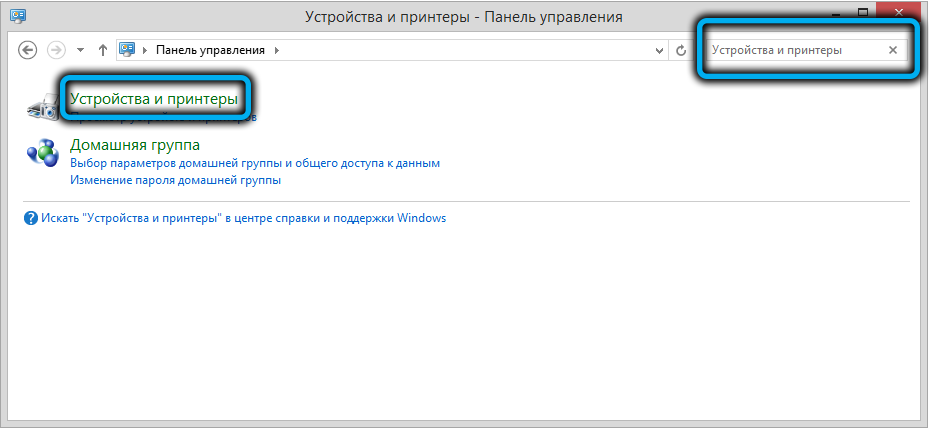
- Haga clic en el punto de "Agregar una impresora".
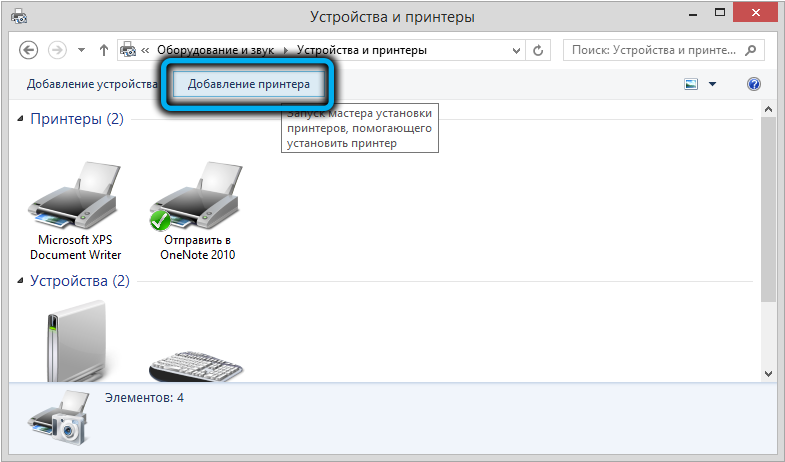
- Espere hasta que el sistema realice escaneo y luego haga clic en la "impresora requerida, esté ausente en la lista".
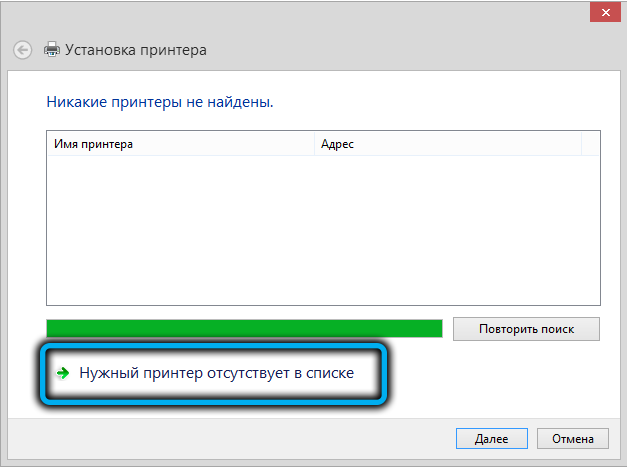
- En la nueva ventana, seleccione "Agregue la impresora local ... con parámetros establecidos a mano", luego presione el botón "Siguiente".
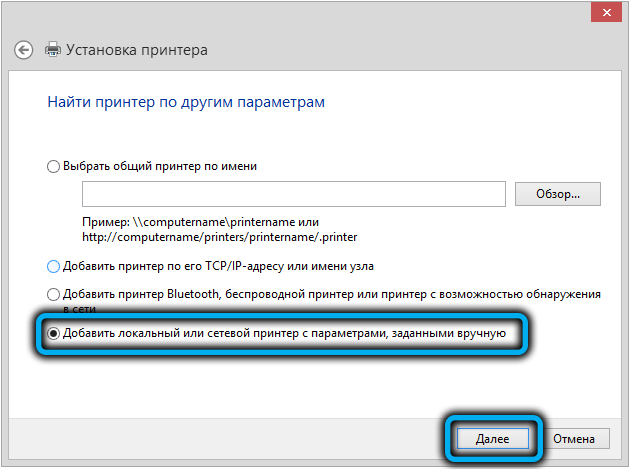
- Haga clic en la línea "Crear un nuevo puerto" y seleccione "Puerto local".
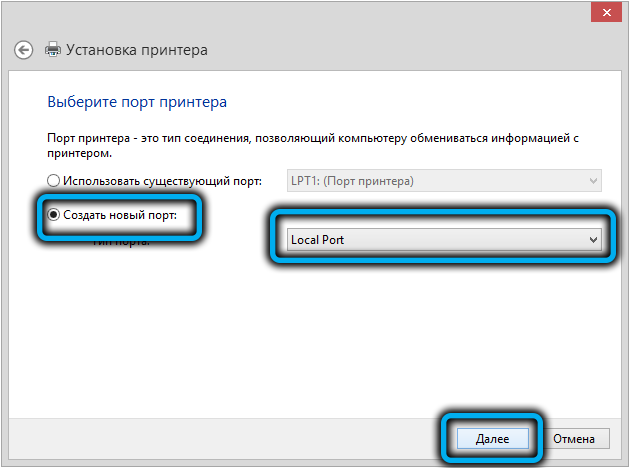
- Ingrese el nombre del puerto de red y haga clic en el botón Aceptar.
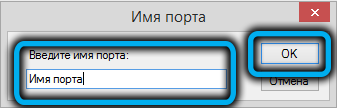
- Elija el fabricante de la impresora al que necesita conectarse y elija el controlador adecuado. Espere hasta que los controladores estén cargados e instalados en la computadora.
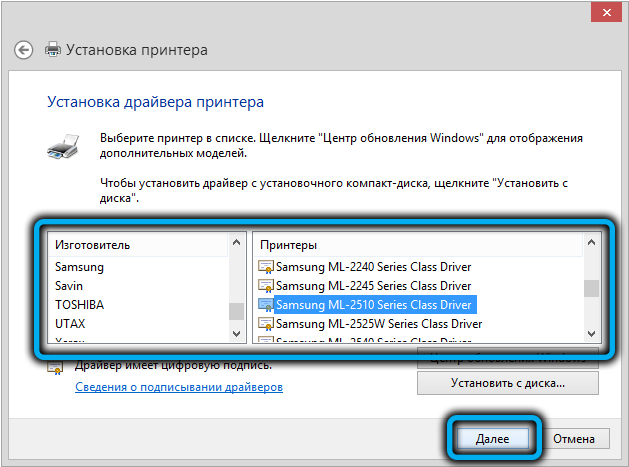
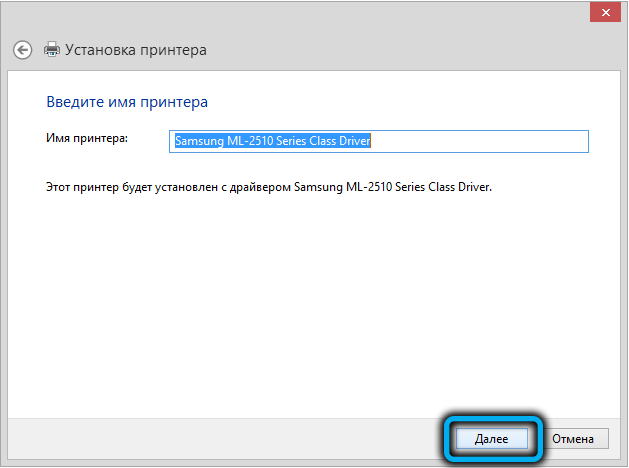
- Presione el botón "Ready".
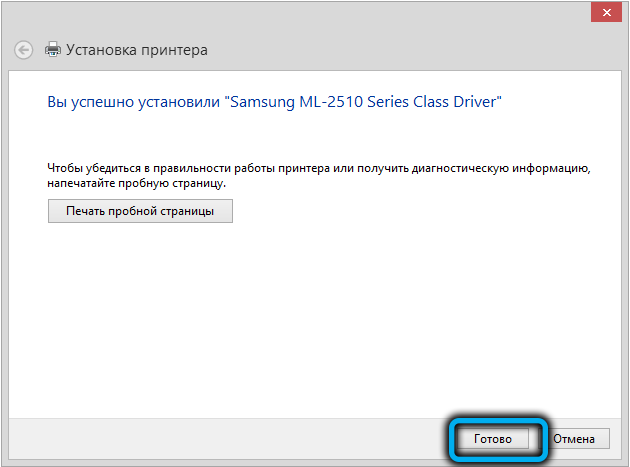
La ventana de configuración se cerrará y aparecerá una nueva impresora en la página "Dispositivo e impresora". Debe intentar imprimir algo y asegurarse de que no haya errores.
Eliminar la actualización del problema KB5005565
Una impresora previamente configurada podría "caer" del sistema operativo después de una de las actualizaciones. Muchos usuarios que se vieron obligados a buscar rápidamente una salida de esta situación enfrentaron esto.
La forma más fácil de eliminar inmediatamente la actualización de KB5005565, haciendo ciertos ajustes a la configuración de seguridad del sistema. Sin embargo, los expertos experimentados no recomiendan recurrir a un método tan radical, dejando la computadora abierta a todo tipo de vulnerabilidades.
Si todavía toma la decisión de eliminar la actualización, debe hacer lo siguiente:
- Presione las teclas de Windows + R.
- Ingrese el comando AppWiz en la ventana que aparece.CPL y confirme la solicitud.

- En la parte superior de la nueva ventana, haga clic en el punto "Ver actualizaciones instaladas".
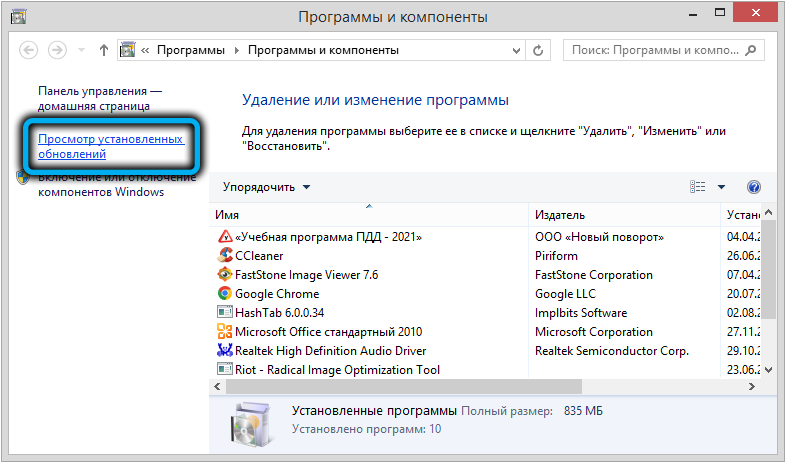
- Encuentre la actualización KB500556 y elimínelo.
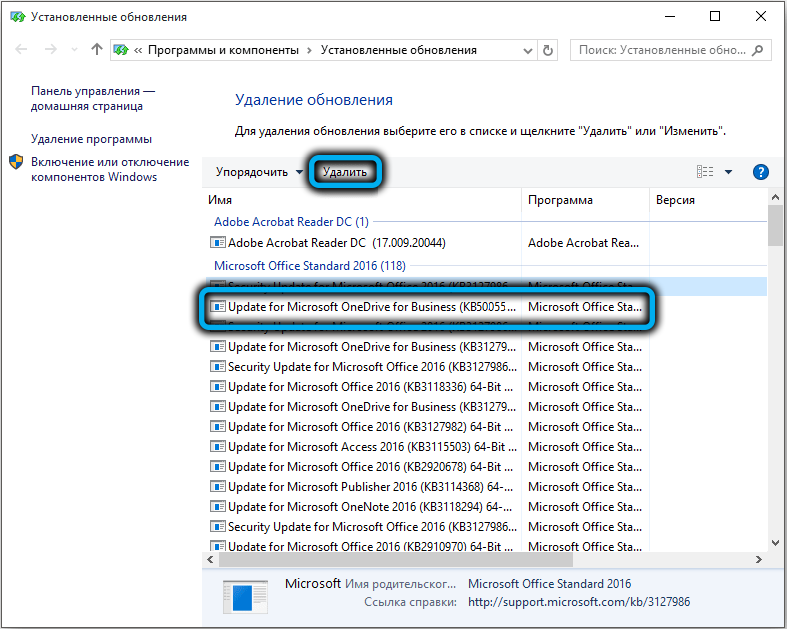

Solo queda reiniciar la computadora y verificar si el problema está resuelto.
Los métodos descritos en la mayoría de los casos ayudan a hacer frente al error 0x0000011b cuando se conectan a la impresora. Al mismo tiempo, es aconsejable evitar la eliminación completa de los componentes del sistema, tratando de corregir el problema con riesgos mínimos para la funcionalidad y la seguridad del sistema operativo.

